FAQ - Vanliga frågor & svar för EDP Future
Som exempel i följande anvisning används genomgående FakturaLayoutGrönköping men ska namnges enligt er egen standard.
-
Öppna System > Layoutdesigner och sök upp er egen fakturalayout ni använder i produktion under kategori FakturaLayout. Kontrollera styrparametern i LayoutFaktura vilken som används.
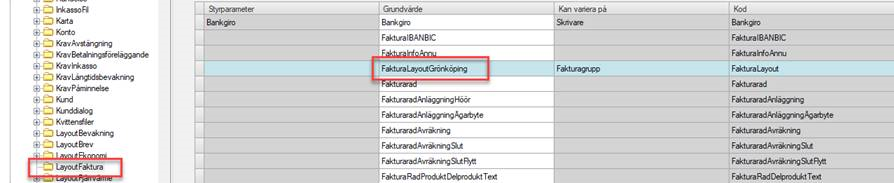
-
Kopiera er fakturalayout genom att ändra layoutnamnet till t ex FakturalayoutGrönköpingGammal och ange ett datum Upphör att gälla – spara layouten

-
Öppna Layoutdesigner igen i ett nytt fönster och placera dessa två fönster omlott/bredvid varandra.
-
Sök upp grundlayouten FakturaLayout i det nya fönstret.
-
Skapa en ny layout och välj FakturaLayout som grundrapport, klicka Ok.

-
Namnge den nya rapporten FakturaLayoutGrönköping och spara (motsvarande layoutnamn ska vara samma som är angivet i styrparameter under System > Inställningar > EDPParameters > Parameters > LayoutFaktura).

-
Markera och radera logga och andra textrutor i den nya fakturalayouten (exempel nedan 4 fält blåmarkerade).
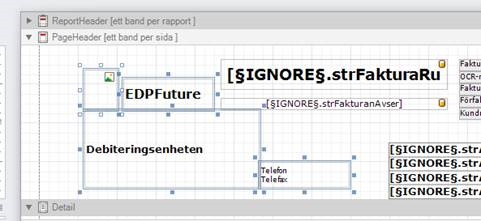
-
Växla till fönstret med den gamla layouten, markera logga + övriga textrutor samtidigt (Ctrl+markera), högerklicka på något av fälten och välj Kopiera.
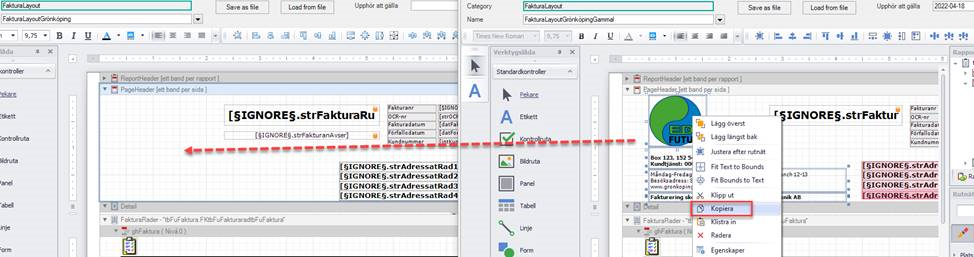
-
Växla till layoutfönstret med er nya layout, högerklicka långt upp som möjligt i vänstra delen i området där ni vill placera logga mm och välj Klistra in.
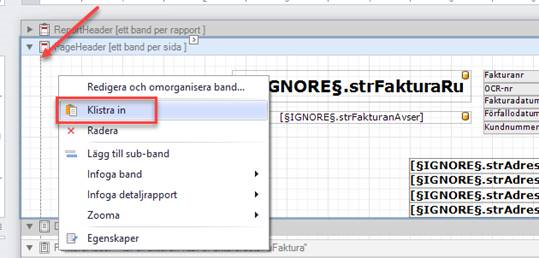
-
Efterjustera fälten så att de ligger i motsvarande position som i er gamla layout. Markera fält för fält och kontrollera att fältens plats och storlek har samma värden.
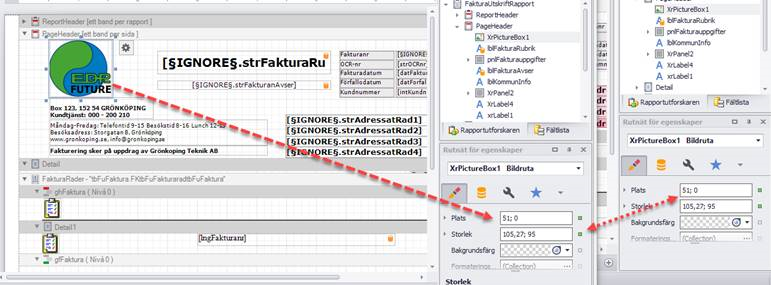
-
VIKTIGT!: Kontrollera att PageHeader har höjdstorlek 197.
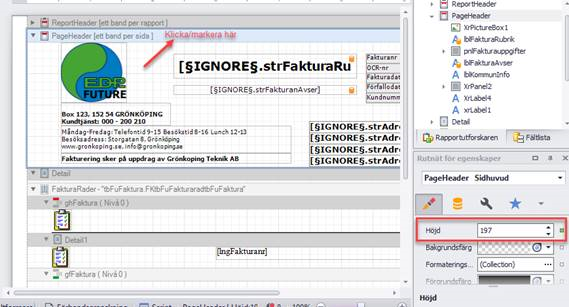
-
Skrolla ner i fakturalayouten till delen Gruppfot. Har ni egen utformad text för betalningsanvisningar, markera/kopiera/klistra in text från den gamla layouten till den nya fakturalayouten.
OBS! Glöm ej att ändra/ta bort gironummer och ange ert momsregnr.
-
VIKTIGT!: Kontrollera att Gruppfot har höjdstorlek 84.
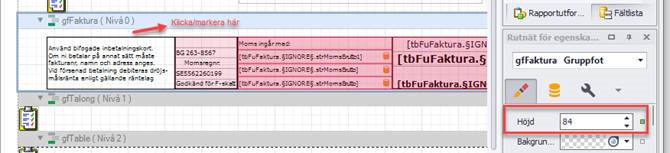
-
Skicka testfil till utskriftsleverantör. Om positioner är exakt samma som på den gamla fakturan skall inte utskriftleverantören behöva testfil för godkännande.
Till exempel när fakturanummerserien börjar ta slut är det att i god tid ange en ny serie fakturanr from - fakturanr tom.

Viktigt att tänka på är att även ändra parametern OCRFastLängd om den står på annan än 0.
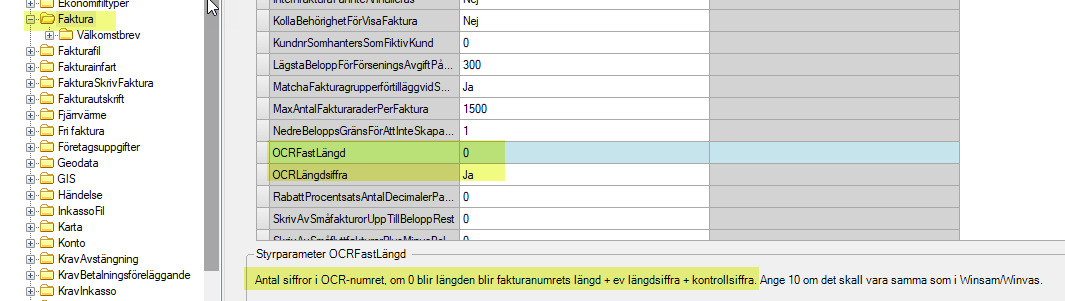
Exempel när fast längd står på 0
Fakturanr fr o m 4000001 (7 siffror)
Fakturanr t o m 4999999
OCRFastLängd = 0
OCRLängdsiffra är Ja
Så blir OCRnr 9 siffror.
Nu har det gått i taket.
Ändrar
Faktura fr o m 40000001 (8 siffror)
Faktura t o m 49999999
Så blir OCRnr 10 siffror istället.
(faktureras 120 000 fakt/år så räcker det till ca 8 år)
OCRLängsiffra - Ja = Om man har längdsifferkontroll hos banken på OCRnr.
OBS: Gör de nya inställningarna i testdatabasen först. Skapa en verklig faktura. Kontrollera så det blev som du tänkt dig och att fakturanumret inte sedan tidigare finns i Future.
Gör ni ändringar i Future enligt någon av nedan svar så innebär det att ni måste komma ihåg att ändra tillbaka när det inte ska gälla längre. Väljer ni att endast debitera för vissa taxor eller inte debitera för några taxor så lägg gärna till en generell fakturatext på era fakturor. Annars finns risk att många ringer er pga. att de tror det är fel.
Lägg in ett anståndsdatum på fakturan. Vill ni inte ta ut någon dröjsmålsränta under anståndstiden så skapa en bevakning på fakturanivå med bevakningstyp EJDRÖJSMÅL. Då skapas inte någon dröjsmålsränta under bevakningstiden, men inkommer betalning efter bevakningstiden så tas dröjsmålsränta ut från förfallodatum.
Lägg in ett anståndsdatum på fakturan. Men det går inte att ställa in att vissa kunder ska betala en lägre räntesats och andra betala en den ordinarie räntesatsen. Det finns de här två alternativen att välja på.
Alternativ 1:
Skapa en bevakning på fakturanivå med bevakningstyp EJDRÖJSMÅL. Då skapas inte någon dröjsmålsränta under bevakningstiden, men inkommer betalning efter bevakningstiden så tas dröjsmålsränta ut från förfallodatum.
Alternativ 2:System>Småregister, EK – Räntesats. Ändra räntesatsen till 2 %. Då kommer denna räntesats gälla alla kunder som får dröjsmålsränta.
Använd er av prisändringsfunktionen som finns under Faktura>Taxor och priser, fliken Lista. Skapa prisändringsunderlag till Excel. För de taxekoder som ni inte vill fakturera lägger ni i nytt pris 0,00 kr och nytt prisdatum. Därefter så läser ni prisändringsunderlaget i Future. När inte pris med 0,00 kr ska gälla längre så tar ni ut ett nytt prisändringsunderlag och lägger tillbaka de aktuella priserna och nytt prisdatum. Tips: Spara den inlästa prisändringsfilen där du valde att nytt pris ska vara 0,00 kr. Den listan kan vara bara att ha när det är dags att lägga tillbaka till de aktuella priserna, eftersom de priserna inte kommer att finnas med på det prisändringsunderlag ni tar ut när ni ska ändra tillbaka. Ha de här båda filerna ”omlott” så kan ni köra kopiera/klistra in
Använd er av prisändringsfunktionen som finns under Faktura>Taxor och priser, fliken Lista. Skapa prisändringsunderlag till Excel. För de taxekoder som ni inte vill fakturera lägger ni i nytt pris 0,00 kr och nytt prisdatum. Därefter så läser ni prisändringsunderlaget i Future. När inte pris med 0,00 kr ska gälla längre så tar ni ut ett nytt prisändringsunderlag och lägger tillbaka de aktuella priserna och nytt prisdatum
Tips: Spara den inlästa prisändringsfilen där du valde att nytt pris ska vara 0,00 kr. Den listan kan vara bara att ha när det är dags att lägga tillbaka till de aktuella priserna, eftersom de priserna inte kommer att finnas med på det prisändringsunderlag ni tar ut när ni ska ändra tillbaka. Ha de här båda filerna ”omlott” så kan ni köra kopiera/klistra in
.
Här får ni besluta om fakturorna ska skickas ut till kund eller inte skickas ut.
Väljer ni att fakturorna inte ska skickas ut till kund så bör ni först ta ut en fakturalista för de fakturor som är kreditfakturor ev endast de kreditfakturor som gäller för parameterinställning ”GränsFörÅtebetalningFaktura” som finns under parameter Återbetalning. Dessa fakturor skrivs ut lokalt (eftersom de inte är i fakturanummer intervall) Därefter så skapas fakturafilen så alla de övriga fakturorna blir utskriftsmarkerade. Denna fil ”slänger ni”
.
De mätarbyte som avbokas nu kommer att komma ut nästa gång ni tar ut ett mätarbytesunderlag. Vill ni kunna ta fram en lista i efterhand för de som avbokat så kan ni skapa en ny bevakningstyp som gäller för avbokat mätarbyte. Lägg därefter in den bevakningen på VA-tjänsten.
Skapa en ny bevakningstyp. Viktigt att namn för bevakningstypen börjar på DISPXXX, t ex DISPCO, max 10 tecken. Kryssruta för Faktureras inte under bevakningstiden ska inte vara markerad. Endast kryssrutan Tjänst ska vara markerad. Bevakningar som gäller dispens gäller endast på tjänstnivå och ska läggas in på alla aktuella tjänster.
Oavsett om inte faktureringen skett ännu eller om ni redan hunnit fakturera så är det lättast att ändra förfallodatum via Faktura>Fakturalista och massuppdatering av förfallodatum.
Troligen så har dessa fakturor skapats i stora fakturakörningen och ni har ett fakturanummerintervall.
Gör urval på fakturanummerintervall, Kundkategori Företag. Nederst i bild finns fält för Massuppdatering. Här finns bland annat fält för Nytt förfallodatum.
Vill man fånga upp fakturor med kundkategori Företag, men som inte är fakturerade i den stora fakturakörningen. Då kan ni göra urval på Kundkategori Företag och Skapad datum med >= 2020-xx-xx (större eller lika med). Här går det kanske inte att köra massuppdatering direkt om fakturorna har olika förfallodatum.
Kund>Lista/Brev, fliken Urval Tjänst, rutan Fakturerade/Ej fakturerade. Markera ”Fakturerad” och ”Ej fakturerad efter”, ange datum. Förhandsgranska.
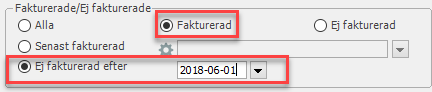
Det går att massuppdatera vissa uppgifter i Faktura>Fakturalista. Gör först urval på vilka fakturor det gäller genom att ange fakturanummerserien i Fakturanr eller gör urval på Förfallodatum. Ange därefter nytt förfallodatum i rutan Massuppdatering. Klicka på Uppdatera.

Kontrollera om den nya kunden fått faktura för anläggningen. Annullera först den nya kundens faktura, därefter bör det gå att annullera den gamla kundens flyttfaktura.
Får man nedanstående meddelande på sin fakturakvittens, och mätare finns uppsatt på tjänsten, kan det bero på att tjänsten har haft en period utan förbrukning. En taxa utan FÖRB måste då läggas in under denna period.
Detta kan man kontrollera i tjänstehistoriken. Ser det rätt ut, kontakta EDP Support.

Vill man skapa sin fakturafil på nytt, är det viktigt att tänka på att fylla i enligt nedan. Fakturaintervallet hittar man på kvittensen som skapades vid Skapa faktura.

Det går att ställa in att antingen visa standardlayouten eller den egna fakturalayouten. Detta görs i System>Inställningar>Fakturautskrift>AnvändstandardLayoutvidVisaFaktura.
Ange Nej om den egna layouten ska visas.
Det tar dock längre tid att läsa upp fakturan när man väljer att ha den egna layouten.
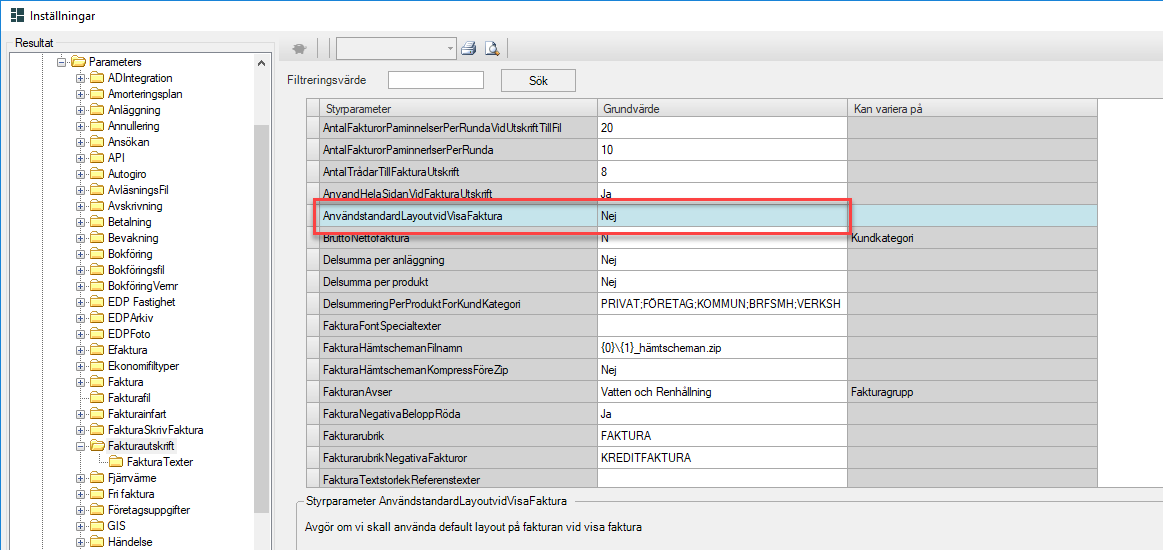
Börja med att starta om servern och om problemet kvarstår så gå in under System>FFIX och klicka på Rensa post.
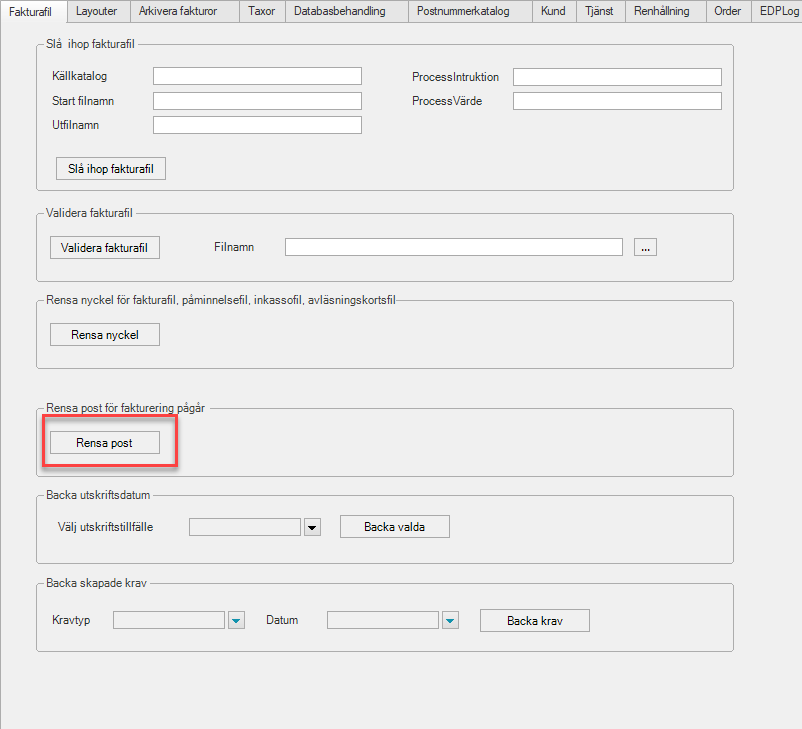
Eftersom fakturan finns med i betalningsuppdraget ut från EDP Future men finns inte med i den återredovisade filen med utförda betalningar kan vi inte svara på vad som hänt. Kontakta mottagaren av betalningsuppdragsfilen för att se vad som har hänt.
Gå till Betalning>Autogiro; Fliken Skapa/läs filer och välj Betalningsuppdrag som filtyp samt ange det datum som tidigare betalningsuppdragsfil skapades i fältet Redan skapade med fildatum. Därefter klicka på Skapa fil.
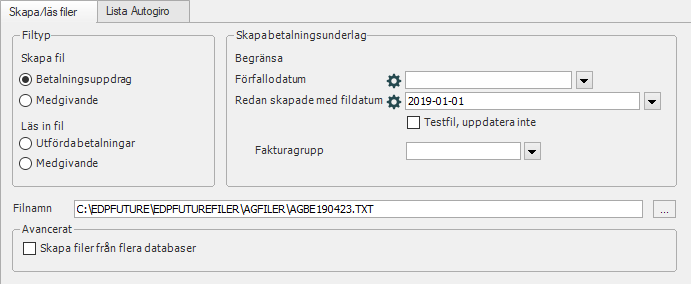
Gå in under Reskontra>Reskontrapost och klicka på Skapa reskontra. Detta kan ta en liten stund.
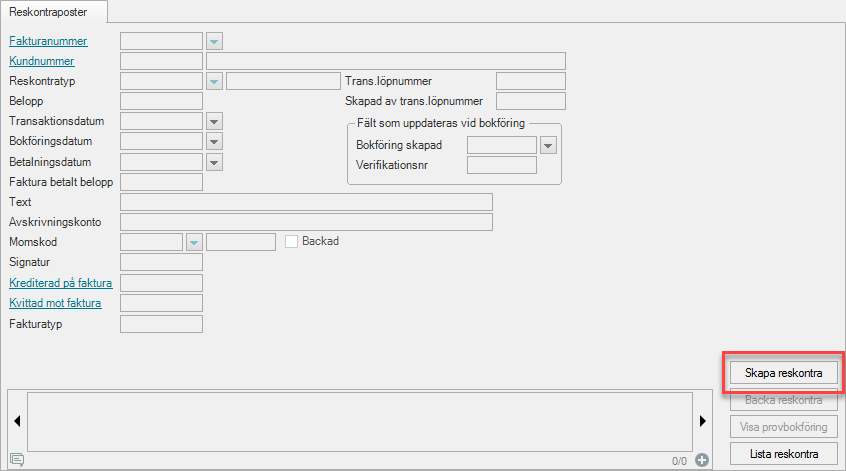
När dialogrutan ”All reskontra har skapats” kommer upp, så kontrollera om posterna är betalda i reskontran.
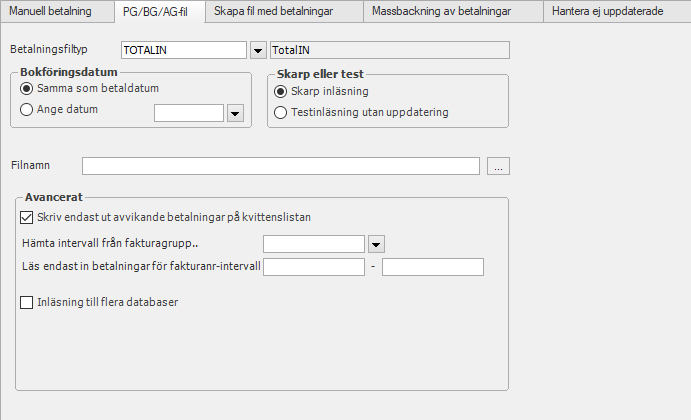
Antingen via System->Småregister->EK-Betalningsfiltyp eller eller via Register i diaglogrutan.
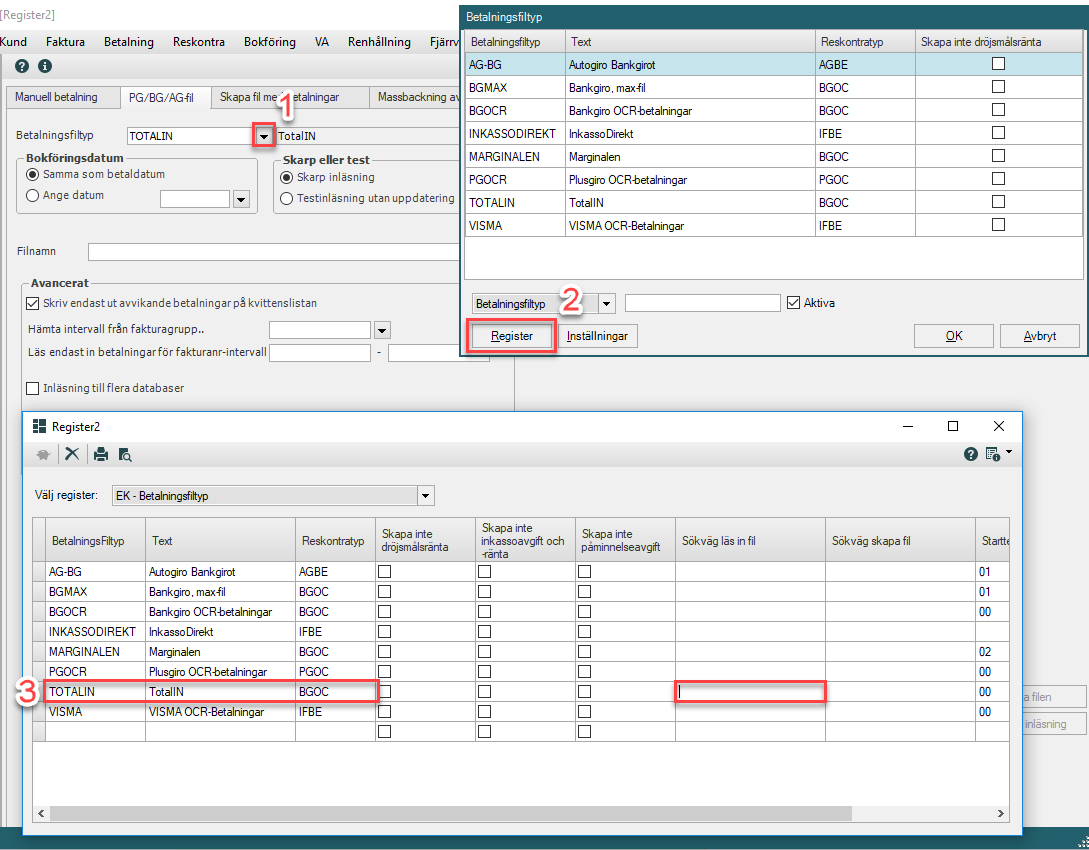
Registrera en manuell tvärtombetalning dvs med omvända tecken i Betalning>Betalning; Fliken manuell betalning.
Backa betalningen genom markera den och klicka på knappen ”Backa reskontra”. Kontrollera så att tillgodohavandet försvunnit alternativt manuellt radera posten. Därefter registrera in betalningen på rätt kund och rätt faktura.
Om man vill se om en viss kontosträng har använts kan man med fördel använda sig av Kontolista från bokföring som du hittar i Bokföring>Konto.
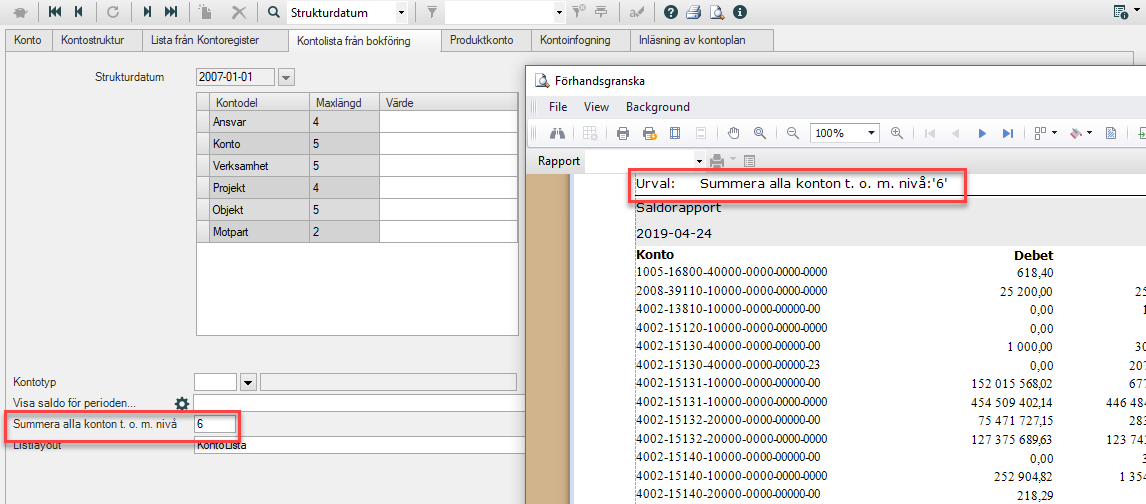
I Bokföring>Konto anger man ett datum i fältet Gäller t.o.m.
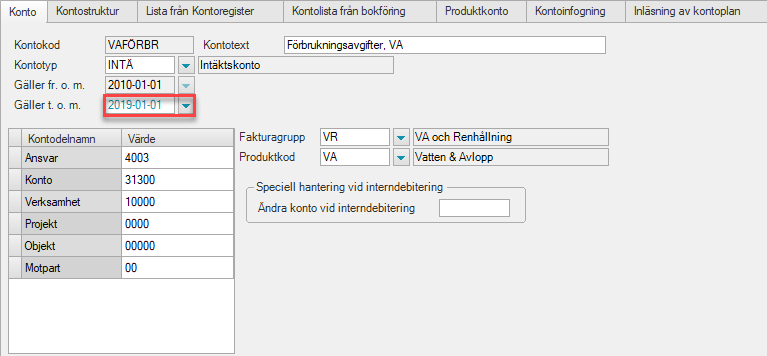
Om det är 0 kr i debetbeloppet på en faktura kan det vara så att inga fakturaandelar har skapats.

Prova att i System>FFIX; Fliken Fakturandelar beräkna om samtliga fakturaandelar genom att först kryssa i ”Töm först alla befintliga fakturaandelar”. Klicka därefter på knappen ”Uppdatera Fakturaandel”. OBS! Beroende på antalet fakturor kan det ta en lång stund.

Denna typ av felmeddelande händer sällan men då är det bara att skapa bokföringen på nytt.

Det vanligaste felet är att man angett kundfordringskonto som debetkonto i avskrivningsbilden istället för att lämna det blankt alternativt mot ett intäktskonto. Backa avskrivningen och gör sedan om avskrivningen mot antingen ett intäktskonto alternativt lämna debetkonto blank som då går mot kundförlustkontot.
Sök upp taxekoden i Faktura>Taxor och priser för inkassoavgiften och kontrollera vilken kontokod som är knuten till taxan. Gå sedan till Bokföring>Konto och sök upp kontokoden och kontrollera värdena på de olika kontodelarna.
VA>Mätare, fliken Lista. Gör urval på status Uppe. Förhandsgranska. Gör urval på status Uppe i kombination med Storlek kbm, Storlek mm för att få reda på hur många mätare med respektive storlek som har status Uppe.
Kund>Lista/Brev, fliken Urval Tjänst. Högerklicka i kvantitetsgriden och lägg till kvantitetskod ÅRFÖ. Ange startvärde och slutvärde. Förhandsgranska

Vill man skapa ett Avdrag/Tillägg, kan man göra enligt följande: Lägg upp en taxa som heter, till exempel, VATILLAV.
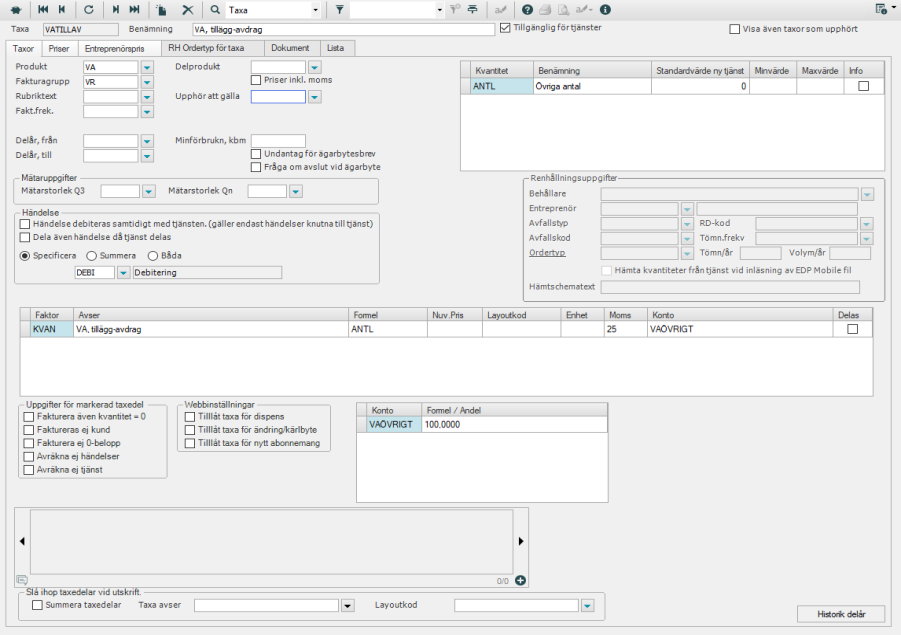
Skapa en Händelse på kunden med taxa VATILLAV och fyll i de uppgifter som är gällande för just detta avdrag/tillägg.
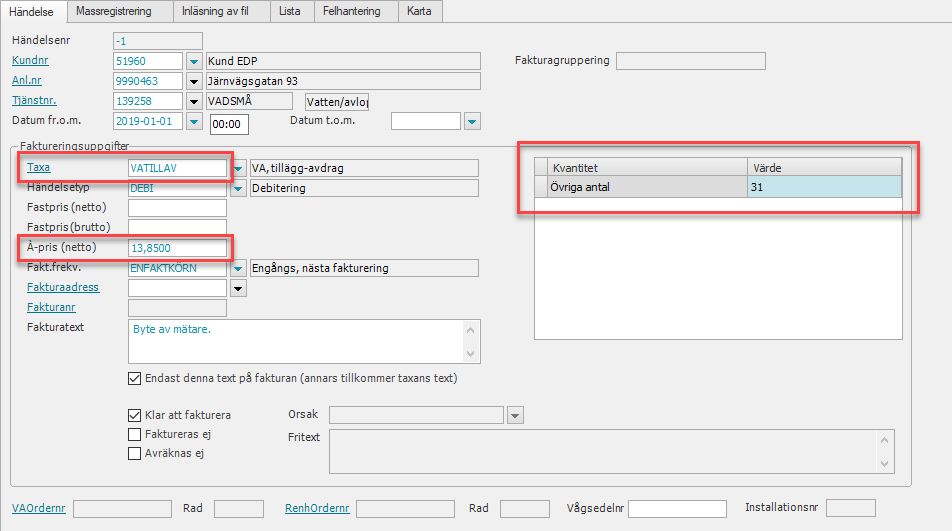
Fakturera Händelsen man skapade.
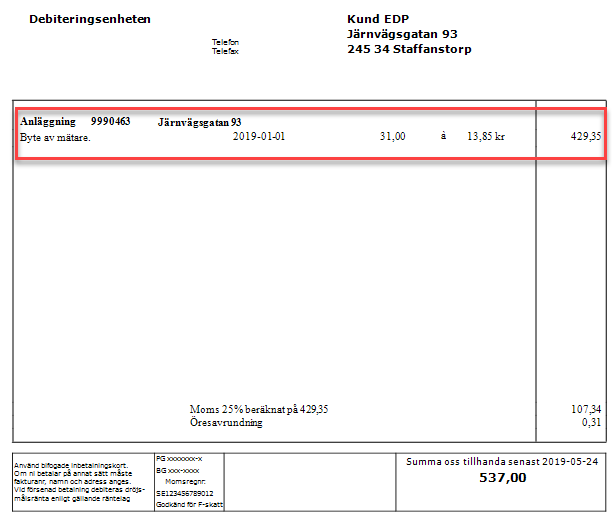
Förbrukningsstatistiken tittar enbart på faktiska avläsningar under vald period samt preliminär årsförbrukning för resterande del av perioden.
Fakturastatistiken tittar enbart på fakturadatumet för vald period och summerar antalet kbm oavsett vilket datum de debiterade kbm har uppstått.
Därigenom kan det skilja sig markant mellan det som är förbrukat och det som faktiskt är debiterat.
Tryck på knappen Beräkna ny statistik och prova igen.
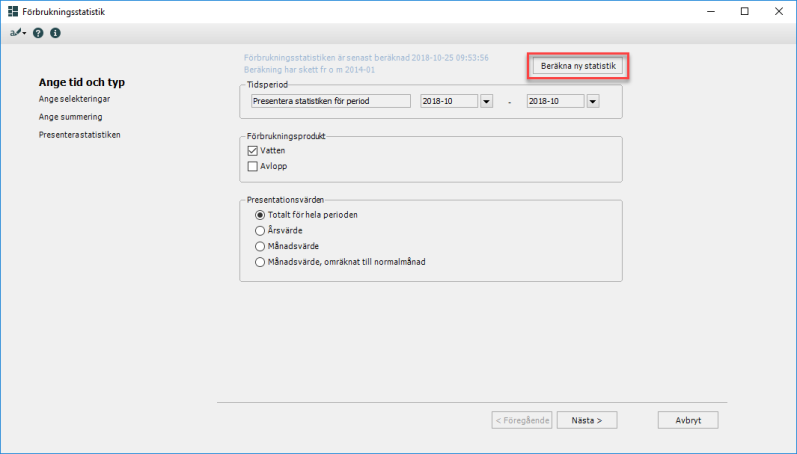
Gå in i Renhållning>Tömningsfrekvens, klicka på Skapa hämtdagar.
Gå in under Renhållning> entreprenörsavräkning
Sätt dina urval för entreprenör och eventuell delprodukt eller distrikt..
Tjänster:
Har du avräknat perioden 140101 – 140228, dvs. både januari och februari, sätter du perioden istället endast till 140201-140228 för att endast avräkna februari. Därefter bockar du ur ”Händelser” samt ”Från tidigare avräknat datum”. Den sistnämnda är valet som gör att vi inte kan avräkna samma tjänst 2 ggr. Därefter trycker ni på förhandsgranska och ser hur resultatet faller sig..
Händelser:
En avräknad händelse kan inte avräknas igen, utan måste isåfall modifieras via script först. Detta kan EDP hjälpa er med. Ta kontakt med supporten!
Gå in på tjänstlistan byt layout till AvstämningRFIDmotANTB. Gör ytterligare urval efter hur du vill begränsa det vi vill göra avstämningen på. Normalt sett är aktiva ett bra val att göra samt Produkt RH.
Du har lagt till renhållningsinformation på taxan, t.ex. avfallstyp, denna info vill du nu att alla tjänster med samma taxa skall ha.
Gå in under System>FFIX>Tjänst
Välj för vilken tjänst ni skall uppdatera dess tillhörandetjänsters Renhållningsinfo.
Bestäm sedan vilka fält ni skall hämta data ifrån och tryck därefter på knappen uppdatera.
Har man fakturerat ägarbytet får man annullera flyttfakturan, då går ägarbytet tillbaka. Är den nyinflyttade kunden också fakturerad får man först annullera den fakturan.
Vi vill att alla kunder idag använder sig av SFTP istället för FTP och anledningen till detta är säkerheten. För att kunna använda av SFTP behövs en FTP/SFTP -klient som exempelvis WinSCP.
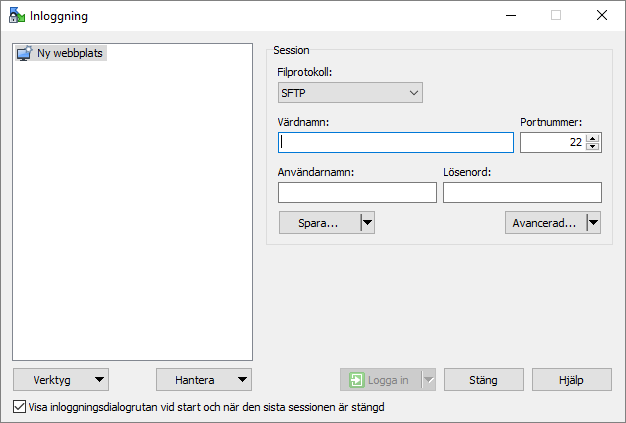
Här kommer lite info om varför EDP vill att ni ska använda SFTP istället för FTP.
- SFTP är krypterat och använder SSH-2 som databärare.
- FTP är helt okrypterat och oskyddat.
- Via FTP skickas både data och lösenord i klartext vilket inte sker med SFTP.